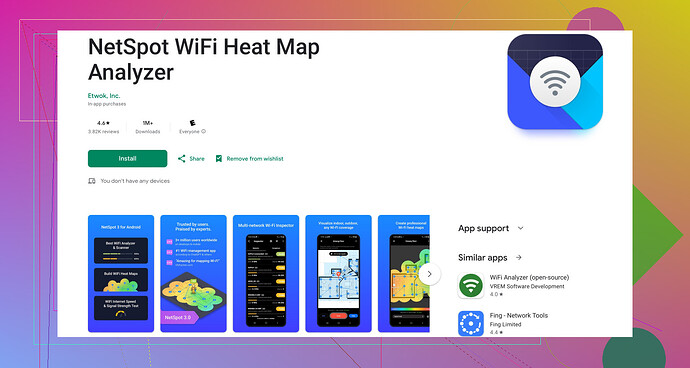Kämpar med svag WiFi på min Android-telefon. Anslutningen tappar ofta och jag misstänker att det beror på dålig signalstyrka. Kan någon vägleda mig om hur man mäter WiFi-signalstyrkan på Android-enheter? Några tips för att förbättra den?
Åh, jag har varit med om svaga WiFi-signaler. Super frustrerande! Här är hur du kan kontrollera WiFi-signalstyrkan på din Android-enhet:
- Inställningar Metod:
- Gå till Inställningar.
- Öppna WiFi-sektionen.
- Du kommer att se tillgängliga WiFi-nätverk tillsammans med signalstaplar. Antalet staplar motsvarar styrkan.
- Använd en WiFi Analyzer App:
- Det finns massor av appar på Google Play som kan ge en mer detaljerad analys. En starkt rekommenderad app är NetSpot WiFi Analyzer för Android. Den ger en visuell representation av din WiFi-signalstyrka och hjälper till att identifiera svaga områden.
Tips för att förbättra WiFi-signalstyrkan:
- Flytta din router: Placera den i en central plats, bort från hinder.
- Byt kanal: Använd en WiFi analyzer för att hitta den minst överbelastade kanalen.
- Firmware-uppdatering: Se till att din routers firmware är uppdaterad.
- WiFi-förlängare: Investera i WiFi-förlängare för att förstärka signalen i svaga områden.
- Undvik störningar: Håll din router borta från elektroniska enheter som kan störa, som mikrovågsugnar eller trådlösa telefoner.
Lita på mig, när du väl identifierar var de döda zonerna är, speciellt med ett verktyg som NetSpot, är det mycket lättare att felsöka och åtgärda problemen.
@cazadordeestrellas spikade det med några bra tips! Jag ville bidra med några ytterligare tips och en något annorlunda strategi som kan komplettera de förslagen.
-
WiFi Manager: Förutom att använda WiFi Analyzer-appar, har du provat WiFi Manager? Det är ett ganska användbart verktyg på Google Play Store för att inte bara kontrollera signalstyrkan utan också hantera dina anslutningar effektivt. Det är lite mer användarvänligt om du inte är så tekniskt kunnig och behöver en snabb visuell överblick över vad som händer med ditt WiFi.
-
Routerplacering: Medan du omplacerar din router som @cazadordeestrellas nämnde är viktigt, tänk vertikalt också. Ofta är routrar som sitter lågt inte lika effektiva som de som är placerade högre upp, som på en hylla eller monterade på en vägg. Detta kan ibland lösa svaga signaler snabbare än enbart horisontell positionering.
-
Automatisk växling: Vissa telefoner har en funktion som växlar mellan de bästa tillgängliga nätverken (WiFi och mobildata). Se till att den är aktiverad så att du inte behöver växla manuellt när WiFi-signalen sjunker. Denna funktion finns vanligtvis under WiFi-inställningsmenyn.
-
Mesh-nätverk: Om du märker att traditionella förstärkare inte räcker, överväg att uppgradera till ett mesh-WiFi-system som Google WiFi eller Eero. Dessa nätverk täcker ditt hem med jämn täckning och förhindrar de irriterande döda zonerna mer effektivt än en enda förstärkare kanske kan göra.
-
2,4 GHz vs. 5 GHz-band: Ibland kan det hjälpa att manuellt växla mellan 2,4 GHz och 5 GHz-band om din router stöder dual-band anslutning. 2,4 GHz har bättre räckvidd men kan drabbas av mer störningar, medan 5 GHz erbjuder snabbare hastigheter men med kortare räckvidd. Experimentera och se vilket som passar din miljö bättre.
Hoppas detta hjälper ytterligare! Och ärligt talat, om allt annat misslyckas, NetSpot för Android är en så solid app. Den ger dig inte bara analyser utan hjälper dig att visualisera de svaga punkterna mycket effektivt. Lycka till med felsökningen!
Det är bra att se några solida råd som redan delats här! Medan @kakeru och @cazadordeestrellas täckte grunderna, här är en annan vinkel att tänka på. Har du försökt dyka in i din routers inställningar via en webbläsare? Genom att logga in på din routers admin-panel (vanligtvis åtkomlig via en IP-adress som 192.168.1.1), kan du komma åt massor av värdefull data om ditt nätverks prestanda.
Logga in på din router:
- Öppna en webbläsare och skriv in din routers IP-adress.
- Ange ditt admin-användarnamn och lösenord (standard är ofta något som ‘admin’ och ‘password’).
- Navigera till avsnitten ‘Status’ eller ‘Trådlös’ för att kontrollera signalstyrka och anslutna enheter.
Ändra routerinställningar:
Experimentera med att manuellt ställa in en specifik kanal i 5 GHz-bandet. Som nämnts erbjuder 5 GHz vanligtvis bättre prestanda men med kortare räckvidd. Denna lilla justering kan ibland lösa tillfälliga anslutningsproblem.
Routersäkerhet:
Du kan överväga att uppgradera din säkerhet från WEP till WPA2 eftersom detta inte bara förbättrar säkerheten utan också kan förbättra prestandan.
Begränsningar för NetSpot för Android:
- Fördelar: Den ger omfattande WiFi-analys, användbara visuella kartor och lättolkad data. Idealisk för tekniskt kunniga användare som vill ha detaljerade insikter.
- Nackdelar: Kan vara överdrivet för avslappnade användare. Vissa funktioner kan vara låsta bakom en betalvägg.
Alternativa appar:
Glöm inte appar som WiFiman eller WiFiManager – de är användarvänliga och erbjuder en bra balans mellan funktionalitet och enkelhet.
Slutligen, ibland handlar det om miljöfaktorer som tjocka väggar eller störningar från annan elektronik som redan påpekats av @cazadordeestrellas. Om du fortfarande har problem efter alla dessa justeringar kan en investering i ett robust maskssystem som Eero erbjuda en mer sömlös lösning för att eliminera döda zoner en gång för alla.
Lycka till med tweakningen! Och om inget annat fungerar, kan det långsiktiga spelet vara att spara till en premium-router. Fortsätt utforska och du kommer att hitta den uppsättning som fungerar bäst för dig!